飛行計画は、航空機が出発地から目的地までのルートを形成する一連のウェイポイントや手順から構成される。この章では、実際のルートの複雑さを代表するものではないかもしれませんが、シンプルなフライトプランを使用します。これらは説明のためのものであり、実際のルートを代表するものではありません。
フライトプランの初期化/削除 新しいフライトプランを入力する前に、X1000フライトプランページを初期化することが重要です。
FPL キーをクリックして、フライトプランページを呼び出します。
前のフライトプランが表示されます。
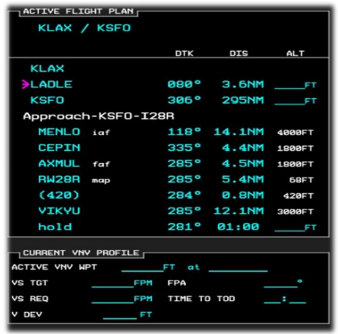
FPLキーをクリックして、フライトプランページを起動します。
前回のフライトプランが表示されます。
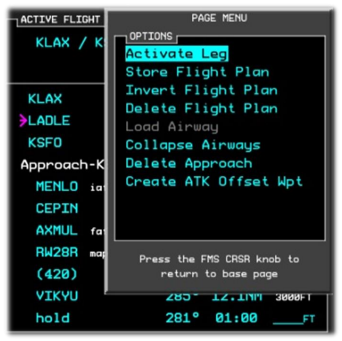
MENU キーをクリックすると、ページメニューが起動します。
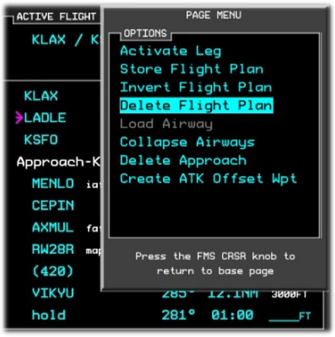
左端の位置で FMS アウターロータリーをクリックします。
処理のリストが表示され「フライトプランの削除」オプションを選択してクリックしますし、ENTキーをクリックします。
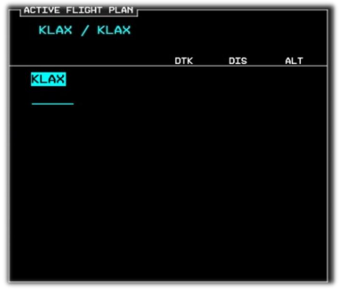
この例では、フライトプランはKLAXから離陸してロサンゼルス(KSFO)を経由してサンフランシスコで終着します。
最初のウェイポイントはすでに
フライトプランに存在することを確認しFPLキーをクリックして、フライトプランを起動します。
カーソルがハイライトされていることを確認します。
クリックします。カーソルをハイライトするには、FMSロータリーの奥側を左右に回転します。
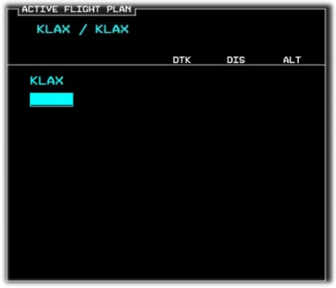
空白で反転表示されてる位置で FMS アウターロータリーの大きいボリュ-ムを回してカーソルを上下に移動しその後に小さいつまみを左右に回転すると新たにウインドウが開き一番左側にか-ソルが反転して表れる。小さい方のボリュ-ムを回し文字を選択します、又奥側の大きいツマミを左右に回転するとか-ソルの位置が左右に移動します。
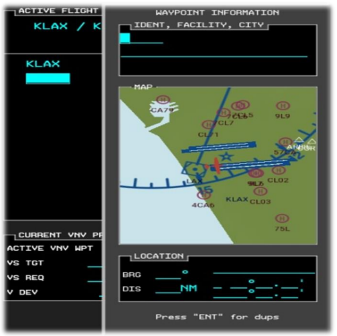
新しくウインドが表れて手前のボタンを小さいボタンを回すと数字文字からアルファベットに順次文字が表示されて来ます、文字がきまれば奥側の大きいボリュ-ムを回転して次の桁の位置を選択後に再度同じ処理を繰り返して設定して行きます。
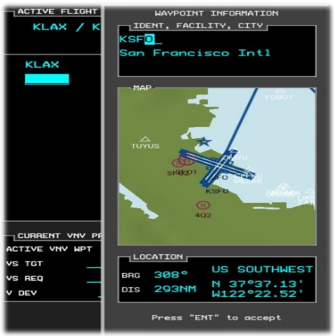
ウェイポイント識別子の各文字は左端から開始してFMSインナーロータリーをクリックします。手前のボタンを回転して希望する文字(A から Z、0 から 9)を選択します。
最終文字端ならばENTで確定します(69)。
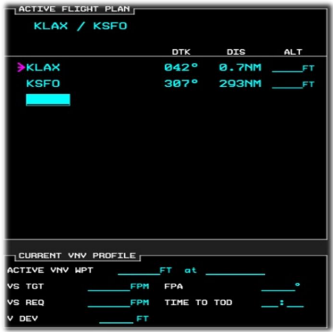
ENT (Enter) キーを 2 回クリックしすると新しいウェイポイントがリストに追加されます
ウェイポイントの削除
ウェイポイントはフライトプランの任意の行で削除することができます。ただし、ウェイポイントが削除されると、不連続性が発生する場合があります。
不連続は、フライトプラン内のルートセグメントをつなぎ合わせることができない場合に発生します。
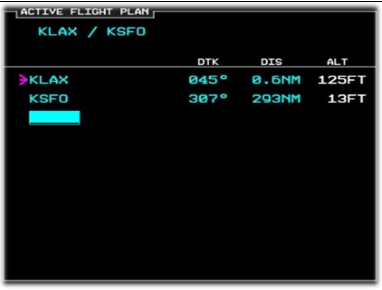
この例では、フライトプランは以下のように始まります。
KLAX(ロサンゼルス)~ KSFO (サンフランシスコ) で終了します。FPLキーをクリックしてフライトプランページを起動します。
カーソルがハイライトされていることを確認します。
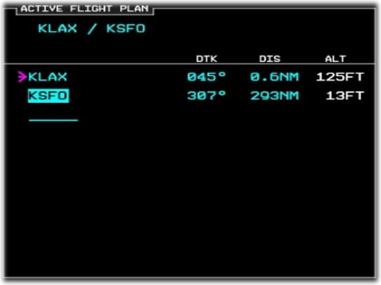
のFMSの大きいボタンを左右に回転させて希望する行にカーソルを移動して合わせます。
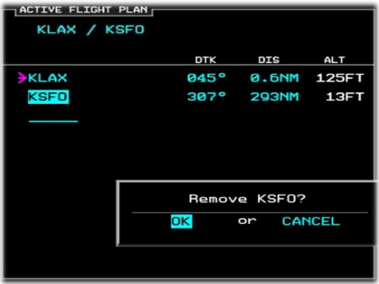
CLR キーをクリックします。
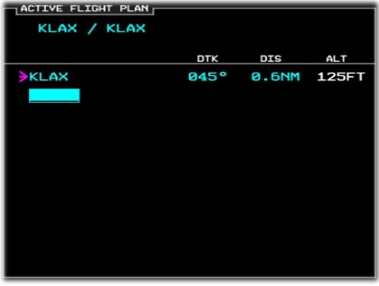
削除されました
「航路の有効化」メニューオプションを使用すると、フライトプラン内の特定の航路(ウェイポイントからウェイポイントへ)で回避飛行を再開し、それまでの航路を迂回させることができます。
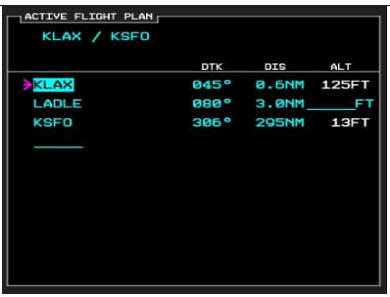
この例では、フライトプランは
KLAX(ロサンゼルス)で終着。
KSFO(サンフランシスコ)。もあります中間ウェイポイント – LADLEをFPLキーをクリックしてフライトプランを呼び出しページ
カーソルがハイライトされていることを確認します。編集したい位置までFMS外側の大きいボタンを左右に回転させて編集位置を移動してカーソルを反転表示します。

右端位置までFMSアウターロータリーを回転します。
フライトプランの希望する行を選択してください。
到着位置(KSFO)を表すウェイポイントを選択指定します(73)。
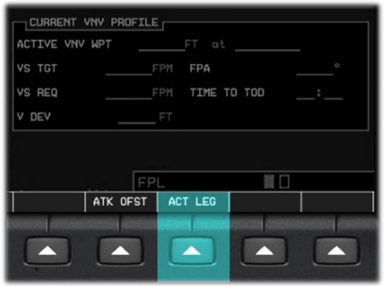
ACT LEG (Activate Leg) ソフトキーをクリックします。
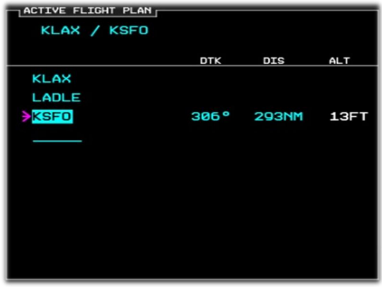
画面が切り替わりアクティブレッグ画面が表示されて来ます。
Selecting a Standard Instrument Departure (SID)
スタンダード・インストゥルメント・ディパーチャー(SID)とは、航空交通管制のコード化された出発手順であり、以下のようなものがある。が特定の空港に設置されており、クリアランス取得の手続きを簡素化している。
SIDは航空機を地形から遠ざけますが、航空交通管制の飛行ルートに最適化されており、常に以下を提供するわけではありません。上昇角度が最も低いこと。地形と障害物の回避、騒音の軽減(必要に応じて)、空域のバランスが取れています。
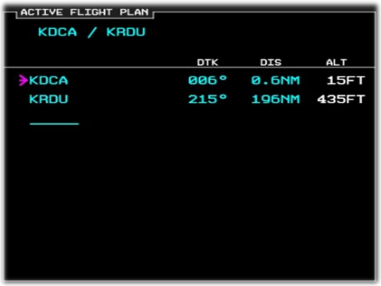
手続きを選択する前に、出発空港を最初のウェイポイント、到着空港を最後のウェイポイントとして、フライトプランを適切に構築しておく必要があります。
この例では、フライトプランはKDCA(レーガン・ナショナル)から始まり、KRDU(ローリー・ダーラム)で終了します。
FPLキーをクリックして、フライトプランページを起動します。
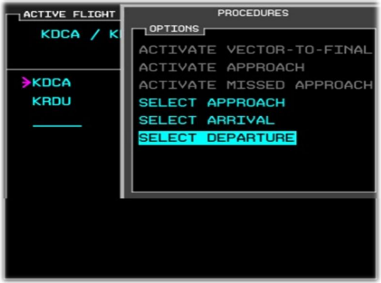
PROC キーをクリックして、手順ページを起動します。
3時または9時の位置にあるFMSアウターロータリーをクリックして、「SELECT DEPARTURE」をハイライト表示させます。
ENT(Enter)キーをクリックして、「SELECT DEPARTURE(出発の選択)」ページを起動します。
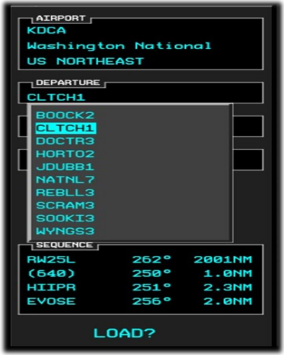
SELECT DEPARTURE ページが表示され利用可能なリストから選択して最初のウェイポイントフライトプランを選択します。
注:フライトプランのウェイポイントを強調表示します。
右端位置のFMSインナーロータリーをクリックします。
の位置または9時の位置を選択します。
希望する手順を選択しENT(Enter)キーをクリックします。
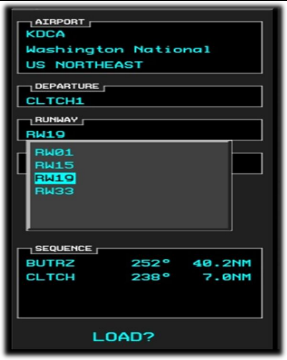
出発時の利用可能な滑走路が表示されます。
右側位置でFMSインナーロータリーをクリックします。
希望の滑走路を選択します。
ENT (Enter) キーをクリックします。
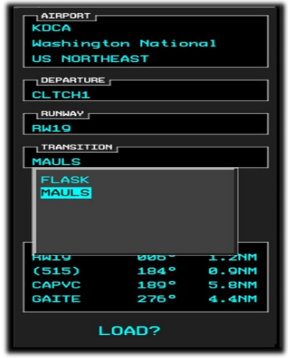
で利用可能なトランジション/修正
選択した手順が表示されます。
右端位置の FMS インナーロータリーをクリックし編集位置を選択します。
希望するトランジションを選択し
ENT (Enter) キーをクリックします。
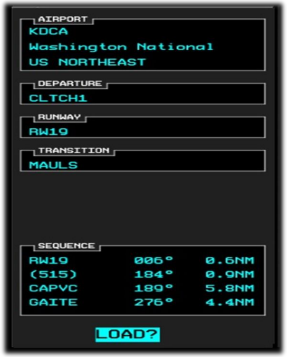
LOAD (プロシージャ)」の確認は
新しく空港の画面が表示され、設定した内容を確認することができます。
ENT (Enter)キーをクリックしてフライトプランを確定します(77)。
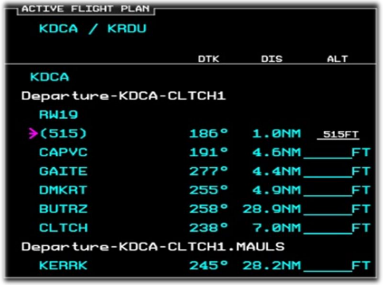
航路を構成する個々のウェイポイントはすでに挿入されています。
最初のウェイポイント(滑走路直後)はアクティブなウェイポイントとしてマークします。
Selecting a Standard Instrument Arrival (STAR)
スタンダードターミナル到着(STAR)とは、航空航法サービス事業者が定義し、公表している飛行ルートである。
通常、フライトプランに記入されたルートの最後のポイントと空港へのアプローチの最初のポイントの間にあるフライトのフェーズをカバーし、通常は最初のアプローチフィックス(IAF)。したがって、STARは、エンルート段階とアプローチ段階を接続します。
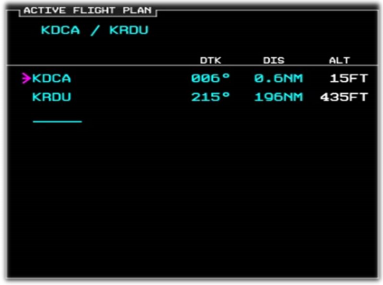
手順を選択する前に、フライトプラン
が適切に構築されていなければなりません。
出発空港を第一のウェイポイントとし
を最終目的地とする到着空港とします。
この例では、フライトプランは
KDCA(レーガン国立)で終了し
KRDU(ローリー・ダーラム)。
FPLキーをクリックして、フライトプランを起動します。
ページ。
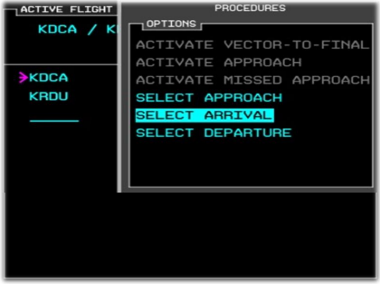
PROCキーをクリックして手続きページを開きます。
右端位置のFMSアウターロータリーを回転し項目を選択します。
または 上端の位置で「SELECT」をハイライトします。
ARRIVALを選択してENT(Enter) キーをクリックし確定します。
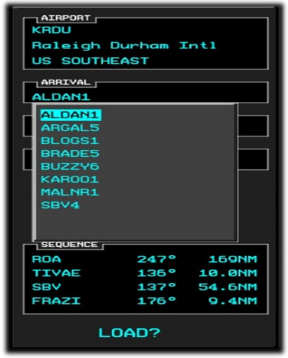
SELECT ARRIVALページには、以下のようなものが表示され最終的に利用可能なウエイポイントを選択しフライトプランのウェイポイント(到着空港)を指定します。
FMSインナーロータリーを回転し選択します(奥側のボタンでカーソルを移動)VORを選択してENT(Enter)キーをクリックします。
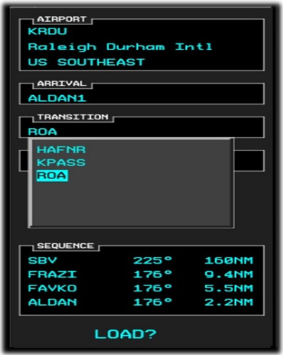
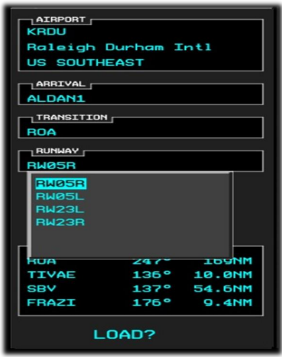
到着空港の利用可能な滑走路
が表示されます。
FMS インナーロータリーをクリックし右端編集位置を選択します。
希望の出発滑走路を選択します。
ENT(Enter)キーをクリックします。
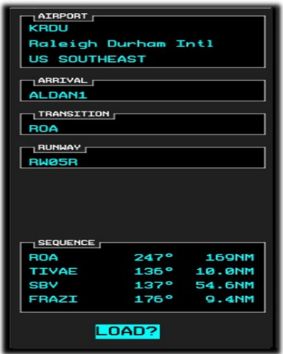
LOAD (プロシージャ)」の確認は
が表示され、選択した内容を確認することができENT (Enter)キーをクリックして確認し選択し、到着手続きをコミットしをフライトプランに追加しました。
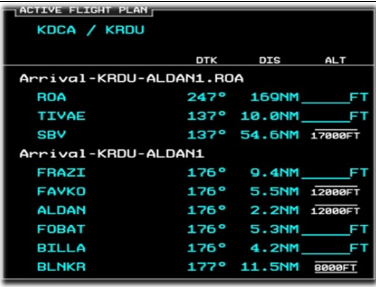
飛行航路を構成する個々のウェイポイントは選択された到着手順がフライトプランに挿入されています。
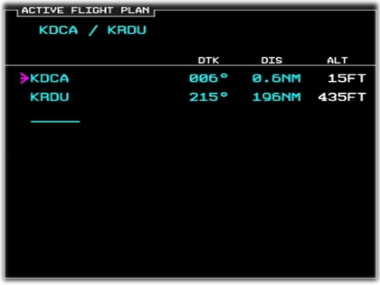
手順を選択する前に、フライトプランが適切に構築されていなければなりません。
出発空港を第一のウェイポイントとしを最終目的地とする到着空港とします。
この例では、フライトプランは
KDCA(レーガン国立)~KRDU(ローリー・ダーラム)で終了します。
FPLキーをクリックして、フライトプランを起動します。
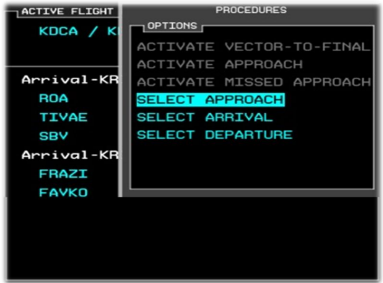
PROCキーをクリックして
手続きのページを開きFMSアウターロータリーを回転します。
または上側の位置で「SELECT」をハイライトし「APPROACH」をクリックしENT (Enter) キーをクリックして選択します。
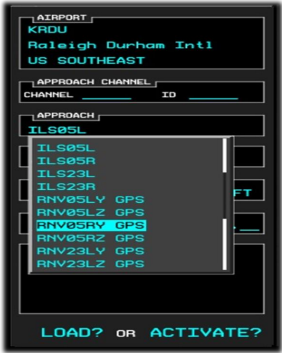
アプローチの選択ページには、利用可能な最終地点到着空港へのアプローチ手順が飛行計画書に記載されています。
ウェイポイントをハイライトしても影響はありません。
FMSインナーロータリーをクリックするか、上端の位置にあるFMSインナーロータリーを回転してか-ソルを移動します。
希望の位置の手順を選択しENT (Enter) キーをクリックします。
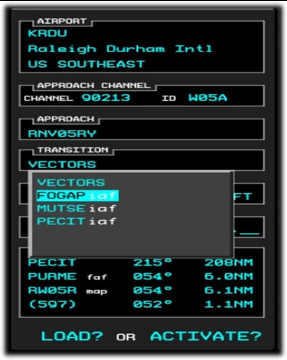
の最小値を入力するオプションが表示されるようになりました。
アプローチをクリックしてください。
3 時の位置にある FMS(内側)ロータリーをクリックして、次のように切り替えます。
OFF と BARO の間の MINUMUMS。
3 時の位置にある FMS ( アウター ) ロータリーをクリックして、以下の操作を行います。
カーソルを(最小)高度に合わせます。
3時と9時の位置でFMS(内側)ロータリーをクリックします。
をクリックして、(最小)高度を増加/減少させます。
ENT (Enter) キーを 2 回クリックして、プロシージャを
フライトプランです。まだ起動していません(85)。
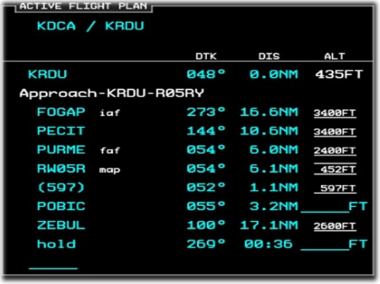
航路を構成する個々のウェイポイントは選択されて設定された順序でフライトプランに挿入されています。
[MFD] Activating an Approach Procedure
MFD] アプローチプロシージャを起動するATCがトランジションまたは初期アプローチフィックスを経由して計器アプローチを許可したら、”Activate Approach “メニューオプションを使用してください。
これにより、エンルート(ENR)またはターミナル(TERM)ナビゲーションからアプローチ(APR)ナビゲーションに切り替わります。フライトプランのナビゲーションはをキャンセルして、アプローチナビゲーションを作動させます。任意の方向から空港の中心に向かって飛行するのではなく、X1000はこれで、(先に選択した)アプローチの手順に沿って案内されるようになりました(87)。
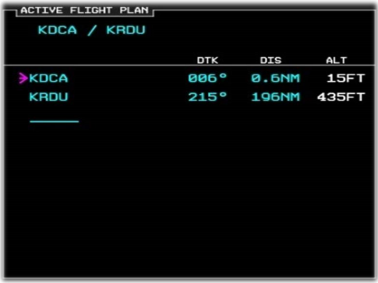
プロシージャを起動する前に、フライトプランが適切に構築されていなければなりません。
出発空港を最初のウェイポイントとして到着空港を最終的なウェイポイントとし
せんたくてきアプローチてつづき
が既にロードされています。
この例では、フライトプランは
KDCA(レーガン国立)で終了し
KRDU(ローリー・ダーラム)。
FPLキーをクリックしてフライトプランを起動します。
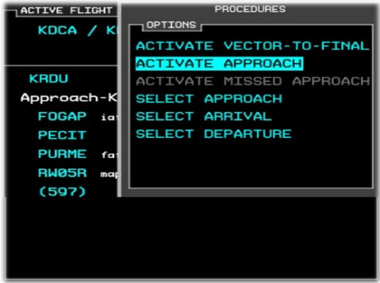
PROCキーをクリックして手続きのページを開きFMSアウターロータリーを回転して項目を選択します。
表示されたリストからFMS外側を回転してか-ソルを「APPROACH」を選択しENT(Enter)キーをクリックします。
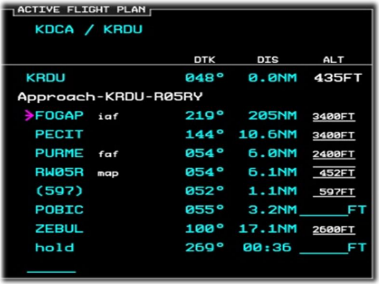
アプローチナビゲーションが有効になりました。フライトを実行することで確認することができます。初期アプローチフィックスは
選択されてプロシージャがアクティブになりました。
[MFD] Storing a Flight Plan
フライトプランは、後で再度使用するために保存することができます。保存されたフライトプランは、フォルダ内に保存されます。
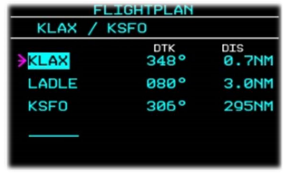
FPLキーをクリックすると、フライトプランページが起動します。
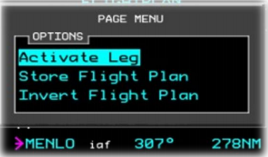
MENU キーをクリックすると、ページメニューが起動します。
FPL(フライトプラン)キーをクリックして、フライトプランページを起動します。
VNAV 航法チュトリアル [MFD] Direct To(awaypoint) Autopilot Panel [PFD and MFD]
[PFD]Primary Flight Display [PFD]AUTOPILOT OPERATION [MFD] Flight Plans